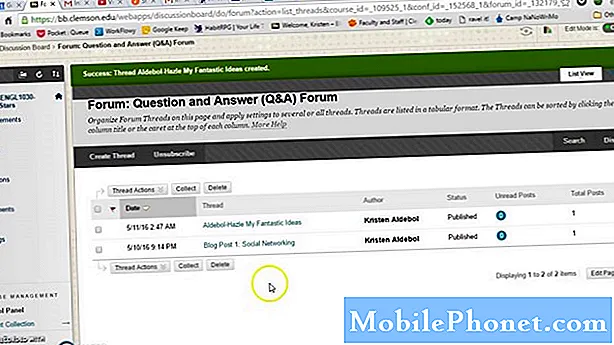
Садржај
- Како додати нови контакт у свој Галаки Ноте8
- Како додати контакт за брзо бирање у вашем Галаки Ноте8
- Како избрисати контакт са листе на Галаки Ноте8
- Како да направите групу позивалаца у вашем Галаки Ноте8
- Како додати контакт групи позивалаца у вашем Галаки Ноте8
- Увоз / извоз контаката у Галаки Ноте8
Можда у телефону већ имате стотине контаката и ако сте их већ увезели у нови Самсунг Галаки Ноте8, морате знати како њима правилно управљати како би било лакше пронаћи контакт када покушавате да га пошаљете СМС-ом или телефонирајте.
У овом посту ћу вас упутити како да направите нови контакт, избришете постојећи, направите групу позивалаца и додате му број, извезите и увезете листу контаката итд. Ако сте нови у Андроиду, ово много ће вам помоћи јер све овде следи готово исти сет упутстава за управљање контактима. Дакле, наставите да читате упутства у наставку.
Али пре него што пређемо на наше водиче, ако сте овај пост пронашли док сте тражили решење проблема са телефоном, предлажем да посетите нашу страницу за решавање проблема Ноте8 јер смо већ решавали најчешће проблеме са овим телефоном. Пронађите проблеме сличне вашем и користите решења која смо предложили. Ако вам је потребна додатна помоћ, не устручавајте се да нас контактирате попуњавањем упитника за Андроид проблеме.
Како додати нови контакт у свој Галаки Ноте8
Додавање контаката у свој Галаки Ноте 8 је прилично једноставно, али колико год се чини лако, неким власницима ће бити мало тешко, посебно што захтева мало уноса имена, адресе е-поште, па чак и самог броја контакта.
- На почетном екрану превуците нагоре на празном месту да бисте отворили Апликације послужавник.
- Славина Контакти.
- Додирните Креирај икона (+ са лицем).
- Изаберите локацију за спремање контакта:
- Телефон
- СИМ картица
- Гоогле
- (појавиће се листа свих осталих рачуна)
- Унесите детаље у Име, Телефон, и Емаил поља.
- Ако желите, тапните на Погледај још да бисте унели додатне контакт информације.
- Када завршите, тапните на САЧУВАТИ.
Како додати контакт за брзо бирање у вашем Галаки Ноте8
Сви знају колико је важно брзо бирање, зато читаоцима увек препоручујемо да поставе један посебно за бројеве хитних служби. Ако сте себи набавили нови Галаки Ноте8, ево како подешавате брзо бирање ...
- На било ком почетном екрану додирните Телефон > КОНТАКТИ таб.
- Додирните 3 тачке у горњем десном углу.
- Славина Брзо бирање.
- Додирните број којем желите да доделите број за брзо бирање. Слот бр. 1 увек је додељен говорној пошти и не може се променити.
- Додирните контакт који желите доделити броју брзог бирања.
- Додирните стрелицу у левом углу да бисте се вратили у апликацију Телефон.
Како избрисати контакт са листе на Галаки Ноте8
Обично не бришемо контакт са листе, али понекад је лакше избрисати контакт и створити нови него га уредити. У овом случају, овај водич вам може бити од велике помоћи.
- На почетном екрану превуците нагоре на празном месту да бисте отворили Апликације послужавник.
- Славина Контакти.
- Додирните жељени контакт.
- Додирните 3 тачке икону.
- Славина Избриши.
- Славина ИЗБРИШИ за потврду.
Како да направите групу позивалаца у вашем Галаки Ноте8
Стварање групе позивалаца понекад је корисно ако кажемо „категоризирамо“ наше контакте, иако то заправо није толико потребно. Међутим, ако сте у ситуацији у којој морате да укључите контакт у групу, ево како је креирате ...
- На почетном екрану превуците нагоре на празном месту да бисте отворили Апликације послужавник.
- Славина Контакти.
- Додирните 3 тачке икону.
- Славина Групе.
- Славина Креирај.
- Унесите име групе, прилагодите мелодију звона, додајте члана, а затим тапните на САЧУВАТИ.
Како додати контакт групи позивалаца у вашем Галаки Ноте8
И ово је начин на који заправо додајете контакт у групу позивалаца коју сте управо креирали ...
- На почетном екрану превуците нагоре на празном месту да бисте отворили Апликације послужавник.
- Славина Контакти.
- Додирните жељени контакт који желите да додате у групу тап Детаљи.
- Славина УРЕДИТИ.
- Славина Групе.
- Поставите чек у Групе које желите да доделите контакту.
- Додирните стрелицу да бисте се вратили на профил контакта.
- Славина сачувати.
Увоз / извоз контаката у Галаки Ноте8
Увоз контаката значи да их враћате и то обично радите одмах након ресетовања да бисте преузели све контакте на телефон и били видљиви кроз апликацију Контакти и друге апликације које им можда имају приступ. Међутим, њихов извоз је супротан; заправо стварате датотеку која садржи све ваше контакте и обично се она чува на СД картици, тако да ће бити безбедна током ресетовања. Обично је датотека која ће се креирати .вцф датотека која је такође препознатљива другим апликацијама које се баве контактима ...
- На почетном екрану превуците нагоре на празном месту да бисте отворили Апликације послужавник.
- Славина Контакти.
- Додирните 3 тачке икона> Управљање контактима.
- Славина Преместите контакте са телефона.
- Додирните налог на који желите да преместите контакте, а затим тапните на ПОТЕЗ. Ово осигурава да се ваши контакти чувају на мрежи.
- Славина Увоз извоз контакти.
- Да бисте увезли контакт, додирните Увоз затим изаберите СД картица. Изаберите контакте за увоз, изаберите Интерна меморија а затим изаберите Готово > УВОЗ > У реду.
- Да бисте извезли контакте, тапните на Извоз затим изаберите СД картица. Изаберите контакте за извоз, а затим додирните ГОТОВО > ИЗВОЗ > У реду.
Надам се да ће вам ови водичи бити корисни на овај или онај начин.
Повежите се са нама
Увек смо отворени за ваше проблеме, питања и сугестије, зато нас слободно контактирајте попуњавањем овог обрасца. Ово је бесплатна услуга коју нудимо и за њу вам нећемо наплатити ни липе.Али имајте на уму да свакодневно примамо стотине е-порука и да нам је немогуће одговорити на сваки појединачни. Али будите уверени да читамо сваку поруку коју примимо. За оне којима смо помогли, проширите вест тако што ћете наше постове делити са пријатељима или једноставно лајкати нашу Фацебоок и Гоогле+ страницу или нас пратити на Твиттеру.


